Viss par iOS 26

Apple ir ieviesis iOS 26 – būtisku atjauninājumu ar pavisam jaunu matēta stikla dizainu, viedākām lietošanas iespējām un uzlabojumiem jau pazīstamās lietotnēs.
Vai vēlaties veikt GPU stresa testu savā Windows datorā, lai nodrošinātu uzticamu veiktspēju augstas izšķirtspējas spēlēm vai tiešraides straumēšanai? Turpiniet lasīt šo stresa testa GPU rokasgrāmatu līdz beigām!
Grafikas apstrādes vienība jeb GPU ir jebkura datora, kas paredzēts spēlēm, tiešsaistes straumēšanai un grafiskajai noformēšanai, neatņemama sastāvdaļa.
Tomēr regulāras lietošanas laikā GPU tiek nopietni nolietots un var jebkurā laikā neizdoties, pārtraucot spēles straumēšanu vai grafikas renderēšanas uzdevumus.
Lai pasargātu sevi no šāda kairinājuma, jums jāiemācās veikt GPU stresa testu, lai regulāri pārbaudītu GPU darbību .
Šodien es iepazīstināšu ar dažām foršām lietotnēm GPU stresa testēšanai mājās vai darba vietā. Darbības varat veikt pats, un jums nav nepieciešams IT speciālists.

GPU stresa testēšana ir process, kurā grafikas apstrādes bloks tiek nospiests līdz galam. Parasti jums ir jānodrošina, lai stresa testa process maksimāli izmantotu GPU resursus.
Piemēram, stresa testam jāietver GPU apstrādes ātruma tests, DirectX 11 tests, DirectX 12 tests, īpaša video RAM pārbaude, grafikas ēnošanas tests, virtuālās realitātes apstrādes tests un tā tālāk.
Jums ir jāveic GPU stresa tests uz noteiktu laiku, lai nodrošinātu, ka GPU spēj apstrādāt nepieciešamo grafikas renderēšanas darba slodzi noteiktā laika posmā. Piemēram, apsveriet kādu no šīm kategorijām:
Jums ir jāveic grafiskā procesora stresa tests līdz 20 minūtēm, lai nodrošinātu, ka tas nodrošina apstrādes iespējas atbilstoši ražotāja rokasgrāmatā minētajām aparatūras specifikācijām.
Šis ierobežotā laika stresa tests ir piemērots ikdienas skaitļošanai datorā, kurā ir iespējots GPU un kas izturēs vidēja līmeņa darba slodzi.
Tā ir GPU iespējota datora kategorija darbam ar grafisko dizainu un animēta satura renderēšanas projektiem personiskiem, ārštata un biznesa mērķiem.
Ja plānojat straumēt tiešraidē 4K, 2K un HD saturu, izmantojot OBS Studio, Twitch, Facebook Gaming, YouTube Gaming utt., GPU slodzes tests ir jāveic 8 stundas vai ilgāk.
Šeit ir daži iemesli, lai veiktu GPU stresa testu tiešsaistē vai bezsaistē.
MATTHEW-X83 darbojas, izmantojot atvērtā koda GPU.JS JavaScript balstītu algoritmu. Programma izveido līdz 700 animētām sfērām, izmantojot pārbaudāmā GOU grafikas renderēšanas resursus. Ideja ir palielināt GPU lietojumu līdz 100% periodā, kurā vēlaties veikt GPU stresa testēšanu.
GPU stresa testa rīku var palaist jebkurā ierīcē, kas atbalsta standarta tīmekļa pārlūkprogrammas, piemēram, Google Chrome vai Safari. Turklāt rīkam ir bezmaksas programmatūras licence.
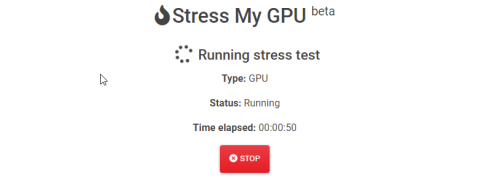
Stress My GPU ir vēl viens populārs WebGL un JavaScript rīks GPU stresa testēšanai. Šī rīka pamatā esošais algoritms nospiež GPU līdz tā ierobežojumiem dažādiem rādītājiem, piemēram, siltuma projektēšanas jaudai (TDP), temperatūrai, jaudas izmantošanai utt.
Šī ir arī bezmaksas GPU etalonuzdevuma utilīta, kurai nav nepieciešama atsevišķa instalēšana datorā. Palaidiet stresa testa procesu, izmantojot jebkuru atbalstītu tīmekļa pārlūkprogrammu.
UNIGINE Superposition ir ar Windows un Linux saderīgs GPU stresa testeris, kas pieejams kā atsevišķa programmatūra. Lai izmantotu šo rīku, dators nav jāpievieno internetam. Tomēr interneta pieslēgums palīdzēs jums salīdzināt savu GPU ar citiem elektroenerģijas lietotājiem globālajā teātrī.
Citas ievērojamas šī rīka funkcijas ir norādītas tālāk:
3DMark ir visaptverošs salīdzinošās novērtēšanas un stresa testēšanas rīks personālajiem datoriem, mobilajiem tālruņiem, planšetdatoriem, klēpjdatoriem utt. Tā svarīgākās funkcijas ir šādas:
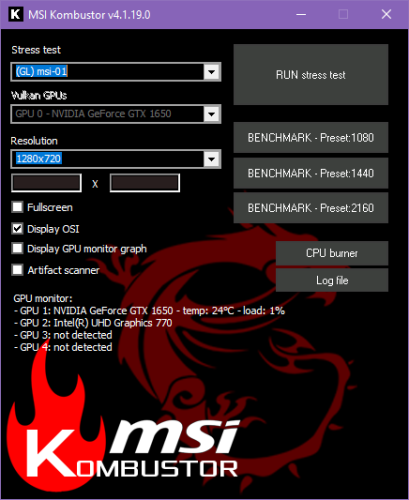
MSI Kombustor ir jebkura GPU visplašāk izmantotais sadedzināšanas etalonuzdevuma un stresa testēšanas rīks. Turklāt rīks ir saderīgs ar jebkuru Windows datoru. Nav prasības, ka mātesplatei vai GPU jābūt no MSI.
Tā pārbauda termisko veiktspēju, grafikas ēnošanas iespējas un stabilitāti, izmantojot uzlabotas 3D API, piemēram, Vulkan un OpenGL. Rīks ir pilnīgi bezmaksas lejupielādei komerciālai un personiskai lietošanai.
OCBASE ir vēl viena HWiNFO stabilitātes pārbaudes programma GPU, CPU, PSU utt. Rīks ir bezmaksas tikai personiskai un nekomerciālai lietošanai. Tam ir siltuma sliekšņa iestatījums, izstrādāts informācijas panelis dažādu GPU resursu pārraudzībai, GPU pārspīlēšanas profili un daudzas citas funkcijas.
Varat lejupielādēt jebkuru no iepriekš minētajiem GPU stresa testēšanas rīkiem un instalēt tos. Tad stresa testēšanas process ir ļoti līdzīgs. Iepriekš minētajiem rīkiem vajadzētu parādīt GPU stresa testa pogu. Lai sāktu testēšanas procesu, jums jānoklikšķina uz pogas.
Piemēram, iepriekš minētajā videoklipā es veicu sava GPU, NVIDIA GeForce GTX 1650, stresa testu uz MSI Kombustor.
Es novēroju stresa testēšanu 20 minūtes, lai redzētu, kā GPU 20 minūtes apstrādā 100% noslodzi un joprojām stabilizē GPU iebūvēto temperatūru robežās no 50° līdz 60° visam periodam.
Tas norāda, ka mans GPU ir veselīgs. Borta ventilatori darbojas pareizi. Tāpat GPU mikroshēmas termiskais risinājums pasargā to no pārkaršanas.
GPU stresa testa veikšana tiešsaistē ir arī vienkārša. Lielākā daļa tiešsaistes rīku piedāvā līdzīgu lietotāja interfeisu (UI). Turklāt lielākā daļa no šiem rīkiem izmanto to pašu algoritmu, lai fonā palaistu GPU plašu JavaScript programmu.
Esmu pabeidzis GPU noslodzes testu savai grafikas procesoram uz MATTHEW-X83, un rezultāti ir diezgan apmierinoši. Noskatieties iepriekš minēto videoklipu, lai uzzinātu, kā tiešsaistē veikt GPU stresa testu.
Ja jums kādreiz ir nepieciešama GPU stresa pārbaude, jūs zināt, kā to izdarīt bez piepūles. Izmēģinot šos rīkus, komentējiet tālāk, cik stabila ir jūsu GPU veiktspēja.
Ja konstatējat, ka GPU stāvoklis neizturēs katru dienu uz to nosūtīto darba slodzi, apsveriet iespēju šeit iegūt vienu no labākajiem budžeta GPU .
Apple ir ieviesis iOS 26 – būtisku atjauninājumu ar pavisam jaunu matēta stikla dizainu, viedākām lietošanas iespējām un uzlabojumiem jau pazīstamās lietotnēs.
Studentiem studijām ir nepieciešams noteikta veida klēpjdators. Tam jābūt ne tikai pietiekami jaudīgam, lai labi darbotos izvēlētajā specialitātē, bet arī pietiekami kompaktam un vieglam, lai to varētu nēsāt līdzi visu dienu.
Šajā rakstā mēs parādīsim, kā atgūt piekļuvi cietajam diskam, ja tas neizdodas. Sekosim līdzi!
No pirmā acu uzmetiena AirPods izskatās gluži kā jebkuras citas īstas bezvadu austiņas. Taču tas viss mainījās, kad tika atklātas dažas maz zināmas funkcijas.
Printera pievienošana operētājsistēmai Windows 10 ir vienkārša, lai gan vadu ierīču process atšķirsies no bezvadu ierīču procesa.
Kā zināms, RAM ir ļoti svarīga datora aparatūras daļa, kas darbojas kā atmiņa datu apstrādei un ir faktors, kas nosaka klēpjdatora vai datora ātrumu. Zemāk esošajā rakstā WebTech360 iepazīstinās jūs ar dažiem veidiem, kā pārbaudīt RAM kļūdas, izmantojot programmatūru operētājsistēmā Windows.
Ja meklējat NAS risinājumu mājai vai birojā, iepazīstieties ar šo labāko NAS uzglabāšanas iekārtu sarakstu.
Vai jums ir grūtības noskaidrot, kāda IP adrese jūsu drukātājam tiek izmantota? Mēs parādīsim, kā to atrast.
Jūs gatavojaties vakaram ar spēlēšanu, un tas būs liels vakars – jūs tikko esat iegādājies “Star Wars Outlaws” GeForce Now straumēšanas pakalpojumā. Uzziniet vienīgo zināmo risinājumu, kas parāda, kā novērst GeForce Now kļūdas kodu 0xC272008F, lai jūs varētu sākt spēlēt Ubisoft spēles atkal.
Uzziniet dažus iespējamos iemeslus, kāpēc jūsu klēpjdators pārkarst, kā arī padomus un trikus, lai izvairītos no šīs problēmas un uzturētu savu ierīci vēsu.







